Как массово создать профили в AdsPower
Взгляните быстро
С функцией Массовое создание в AdsPower вы можете быстро создать до 1 000 профилей браузера за один раз, используя шаблоны Excel или TXT. Прощайте, утомительные ручные настройки, оптимизируйте управление аккаунтами прямо сейчас!
Создание множества профилей в браузере вручную — это утомительный и времязатратный процесс, особенно при работе с сотнями аккаунтов на таких платформах, как Facebook, Google Ads, Meta или Discord.

Чтобы решить эту проблему и повысить эффективность, AdsPower предлагает функцию массового создания профилей браузера. Эта функция позволяет загрузить файл Excel или TXT, после чего AdsPower автоматически создаст множество профилей в браузере всего за несколько кликов, экономя ваше время и усилия.
Пошаговое руководство: массовое создание профилей с использованием шаблонов Excel или TXT
Шаг 1: Откройте страницу массового создания
Нажмите на значок «+», чтобы перейти на страницу массового создания. Здесь доступны два способа создания профилей браузера: Массовый импорт и Быстрое создание. Оба метода позволяют загрузить до 1 000 профилей за раз. Выберите «Массовый импорт» и нажмите на кнопку «Скачать шаблон файла», чтобы загрузить нужный шаблон.
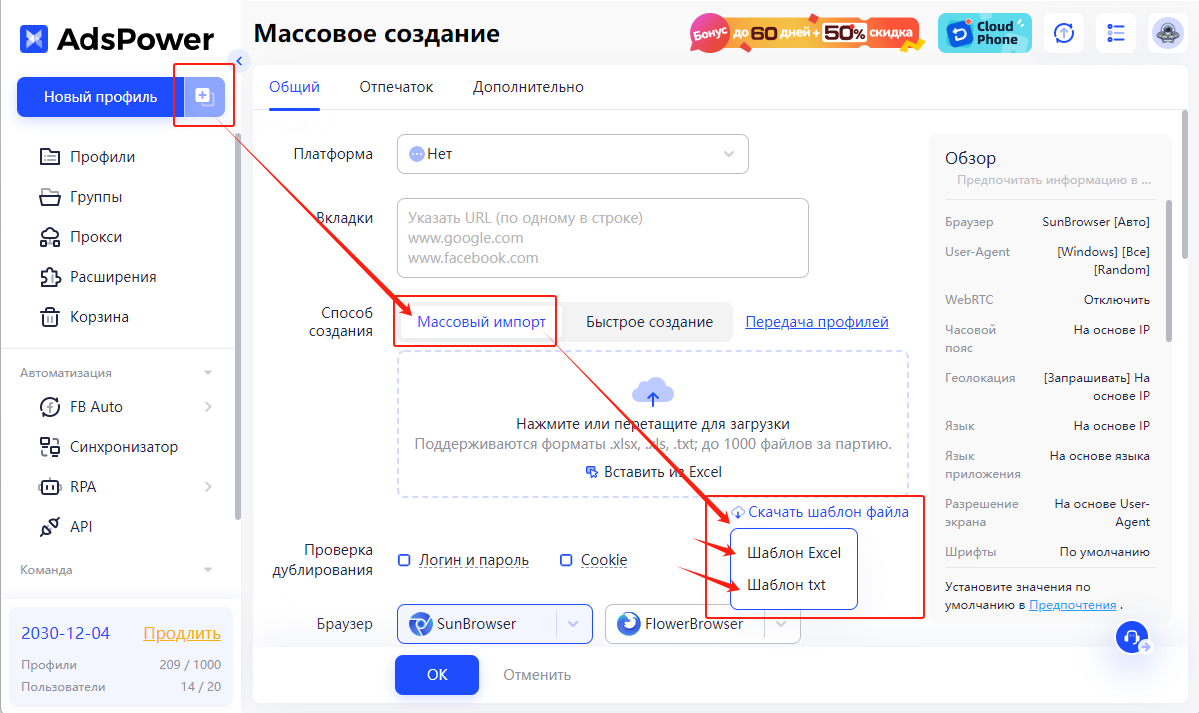
Шаг 2: Подготовьте шаблон
-
Шаблон Excel:
Откройте загруженный файл Excel, который содержит две строки с 19 столбцами, каждый из которых соответствует определённому полю для заполнения. Следуйте инструкциям во второй строке, чтобы заполнить необходимые данные. После завершения удалите пример строки, но не меняйте структуру столбцов.
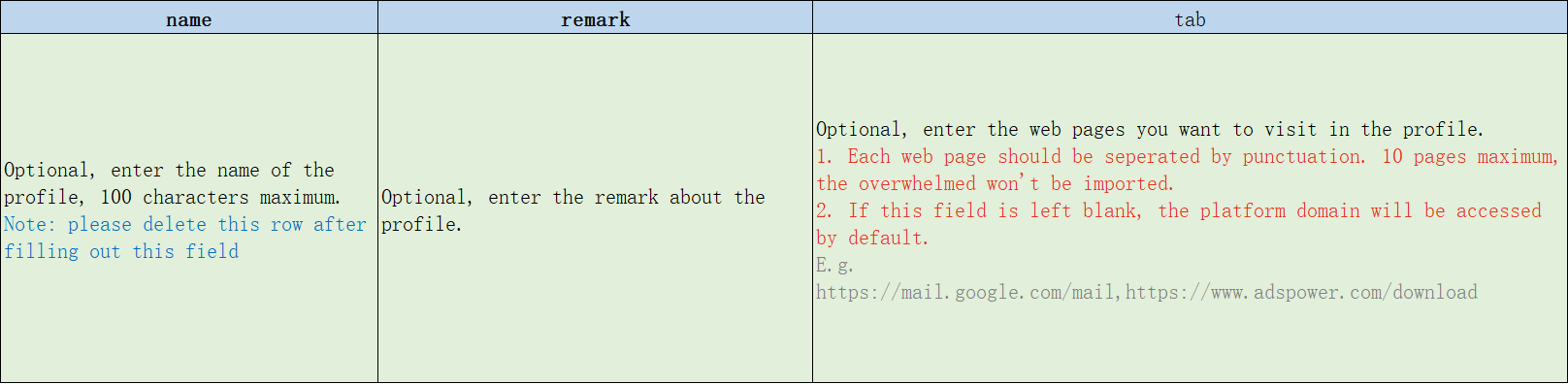
-
Шаблон TXT:
Откройте загруженный файл TXT, чтобы увидеть пример структуры и настройки. Рекомендуется создать новый файл TXT на основе шаблона, добавляя только необходимые поля. Каждую настройку разделяйте строкой из «************». Если вы редактируете оригинальный шаблон, удалите описательный текст перед сохранением.
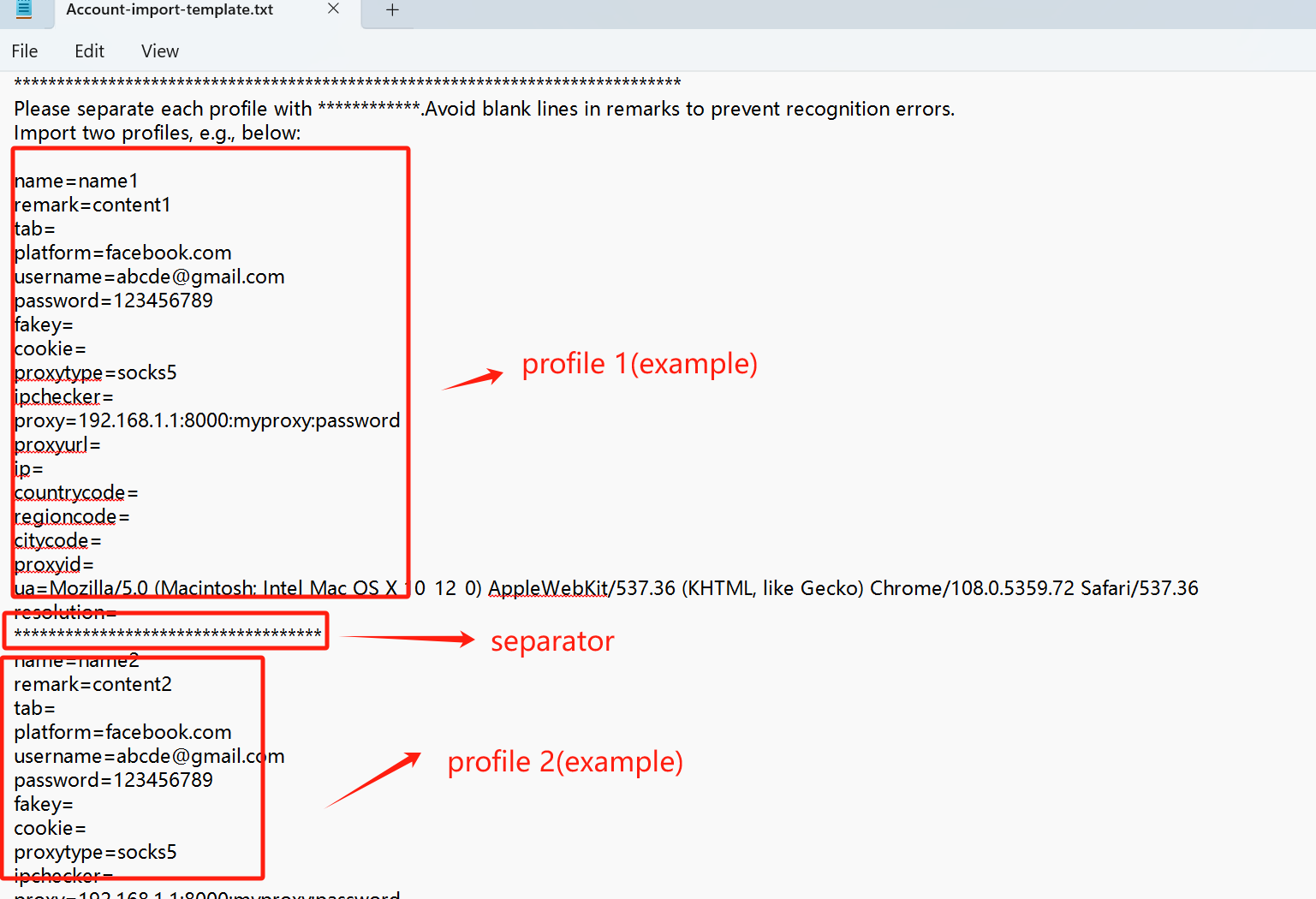
Шаг 3: Загрузите готовый файл
Перетащите готовый файл (Excel или TXT) в область загрузки или нажмите для выбора файла. Если вы используете шаблон Excel, вы также можете скопировать и вставить содержимое прямо из таблицы. После этого нажмите «ОК», чтобы завершить создание профилей браузера.
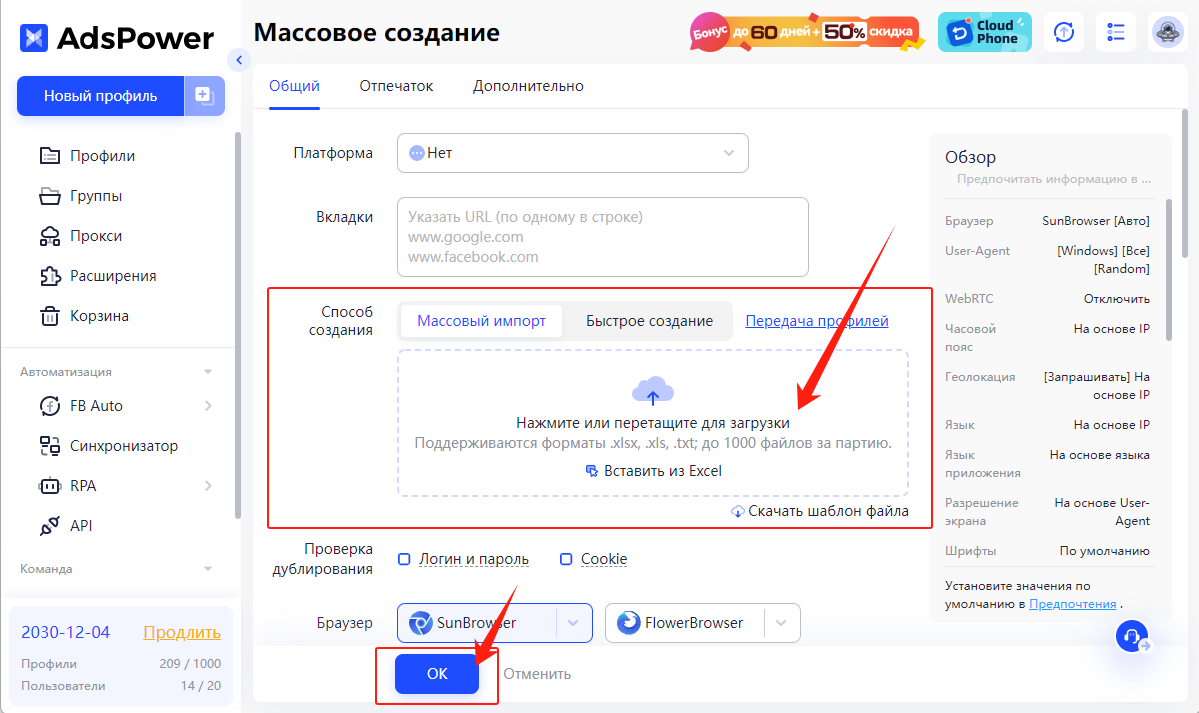
Шаг 4: Управляйте профилями
После создания профилей они появятся на странице «Профили». Здесь вы сможете управлять ими по своему усмотрению.
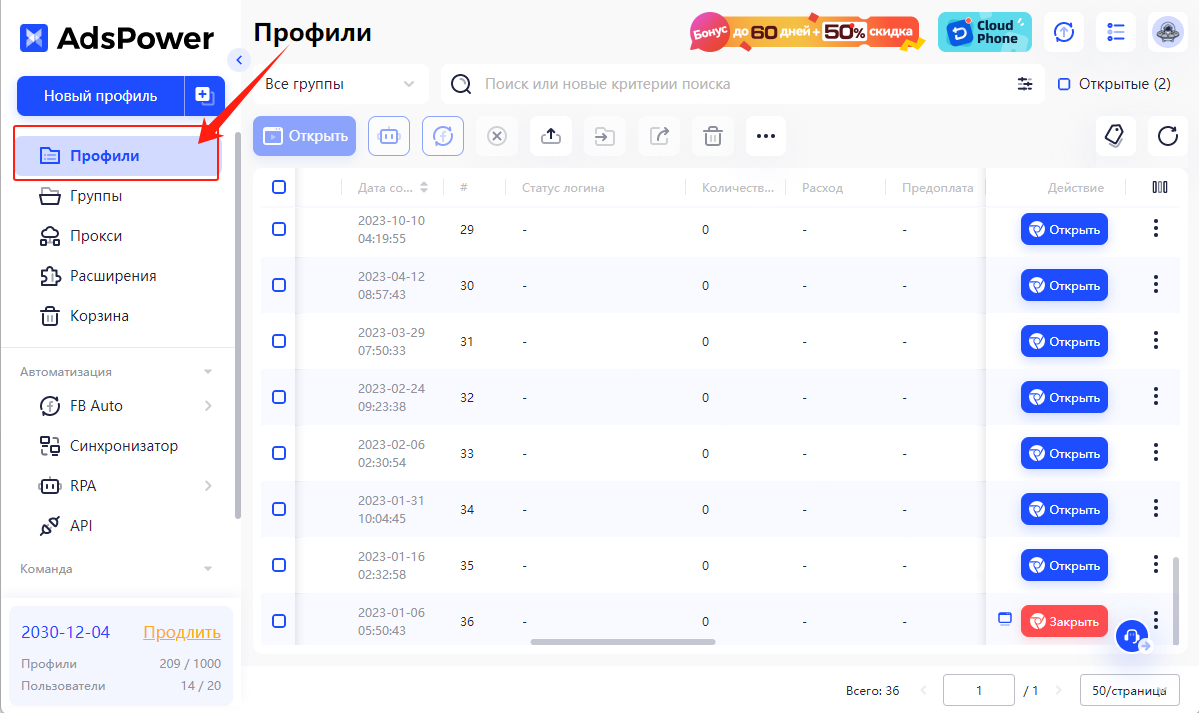
Быстрое создание профилей без предустановленной информации
Шаг 1: Выберите Быстрое создание на странице массового создания
Нажмите значок «+», чтобы перейти на страницу массового создания, и выберите Быстрое создание.
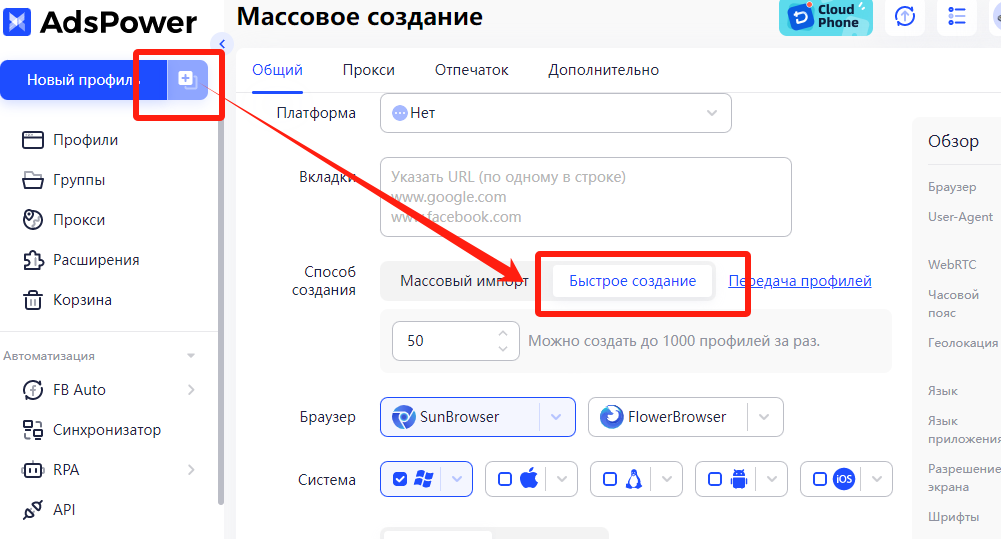
Шаг 2: Укажите количество импортируемых профилей
1. Установите количество профилей, которые вы хотите импортировать (например, 50).
2. Нажмите «ОК», и AdsPower создаст несколько профилей браузера без информации о входе в платформу или файлов cookie.
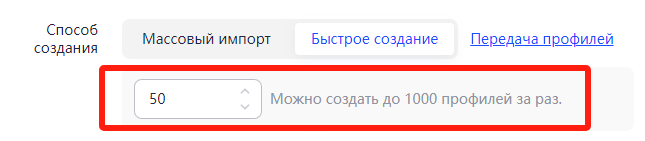
Шаг 3: Назначьте профили членам команды
После создания профилей вы можете назначить эти пустые профили своим коллегам или членам команды, что позволит им настраивать профили независимо.
Быстрая поддержка для массового создания профилей
Если у вас возникнут вопросы по процедуре, нажмите на значок гарнитуры в правом нижнем углу AdsPower, чтобы связаться с нашей службой поддержки.
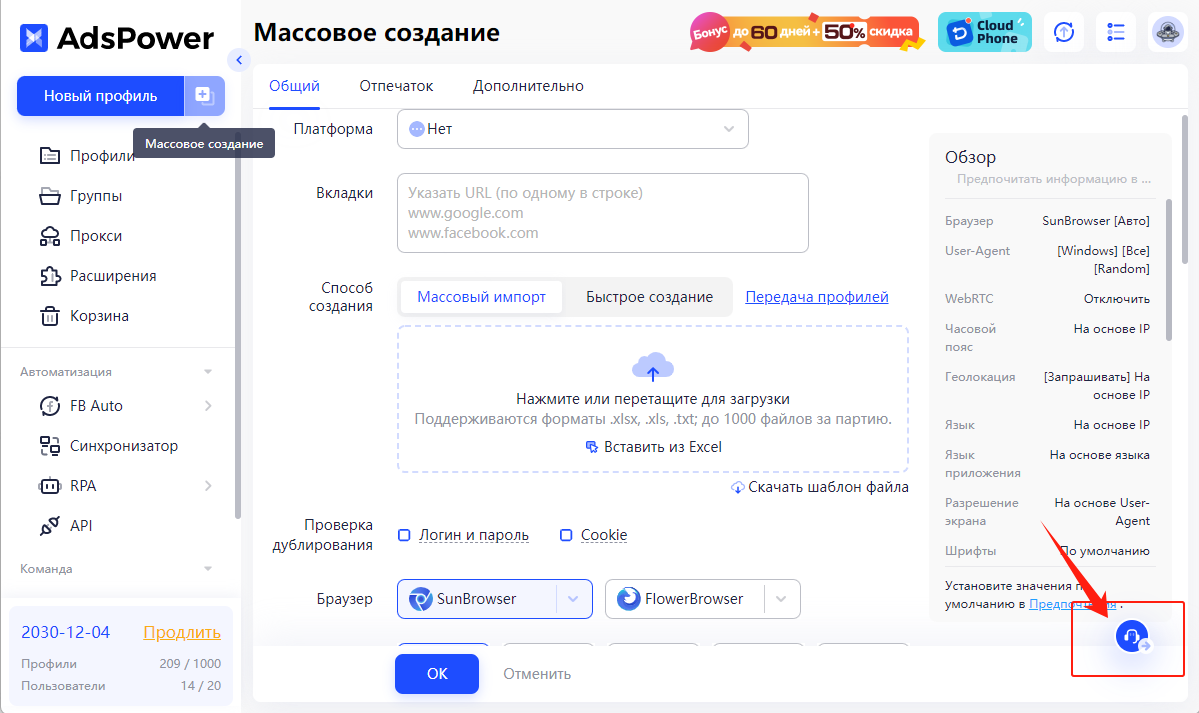
Часто задаваемые вопросы
Сколько профилей можно импортировать одновременно в AdsPower?
AdsPower позволяет импортировать до 1000 профилей за раз.
Есть ли какие-либо ограничения на экспорт в AdsPower?
Да, AdsPower позволяет экспортировать до 2000 профилей за раз.
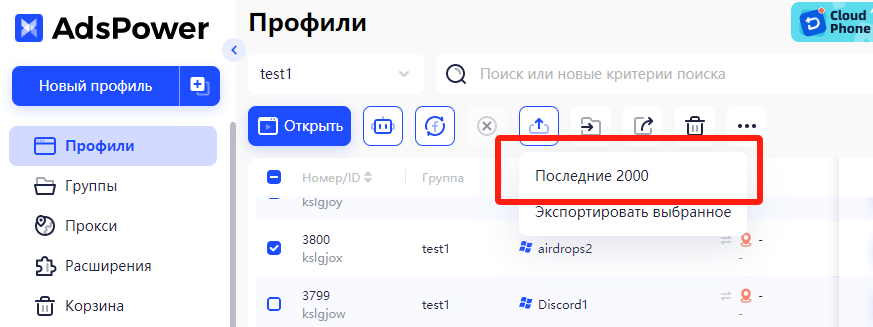
Люди также читают
- «Нейроэксперт» от Яндекса: работа с данными на новом уровне
- Эффективный email маркетинг: ключевые стратегии для роста вашего бизнеса
- Все о ротации IP-адресов: Полное руководство
- Как получать деньги за просмотры Netflix: хватит листать, начните зарабатывать!
- Инстаграм веб вход: как зайти в Инстаграм с компьютера 2025


